Hur du gör dina WhatsApp-bilder till Google Photos automatiskt

Förlora aldrig en annan bild eller video igen genom att säkerhetskopiera dina WhatsApp-media till Google Foton.
Även om Google Photos inte är gratis längre betyder det inte att du kan fortsätta använda det för att spara dina minnen. Nu för att försöka spara så mycket lagringsutrymme som möjligt tar du soporna oftare. Men det finns några bilder du vill dölja på grund av vem på bilden. Istället för att radera bilderna så att de inte visas i Google Fotos minnen kan du bara ställa in saker så att en specifik person eller ett specifikt djur inte dyker upp längre.
Den goda nyheten är att det går snabbt och enkelt att förhindra människor och djur från att dyka upp i Google Photos Memories. Med några få tryck/klick här och där kan du få det att hända. Så även om du har bråttom kommer du fortfarande att kunna göra de nödvändiga ändringarna för ditt konto, och någon annans också.
Människor och djur kan vara de vanligaste sakerna som människor vill dölja. Ändå låter Google Photos dig radera bilder baserat på andra saker. Men vi kommer in på det lite senare. För att radera människor och djur, öppna Google Foto-appen och tryck på din profilbild. När det nya fönstret visas trycker du på alternativet Fotoinställningar.
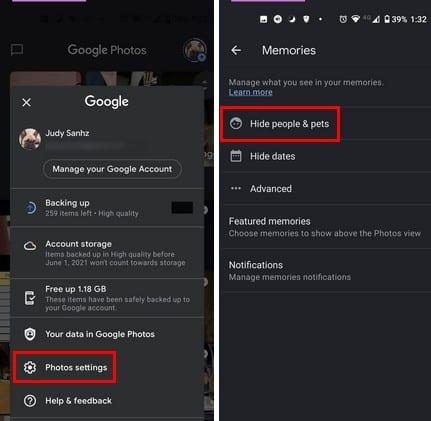
I nästa steg kommer du att se ansiktena på personerna som du har tagit bilder på. Det sista steget skulle vara att trycka på de ansikten du vill se längre i Google Photos Memories. Du kommer att se ett öga med en linje över det för att indikera att personer inte kommer att synas längre. När du har gjort ditt val, tryck på bakåtpilen. Om du bara vill gömma människor eller husdjur är du klar. Men du har också möjlighet att dölja datum. Om du går in på det här alternativet kommer du att se knappen Lägg till datum som du måste trycka på. Allt du behöver göra är att lägga till datum för bilderna, de du inte vill se längre. Ange ett start- och slutdatum och tryck på OK-alternativet längst ner till höger.
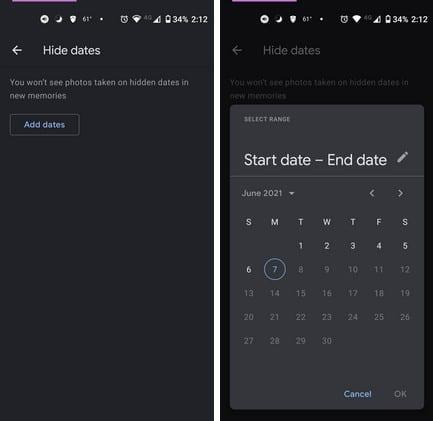
När du har angett start- och slutdatumet visas det i en lista under knappen Lägg till datum. Om du ändrar dig och vill ta bort ett datum, tryck på X-et som du ser till höger om det. Genom att trycka på Avancerat kan du stänga av saker i Google Foto som:
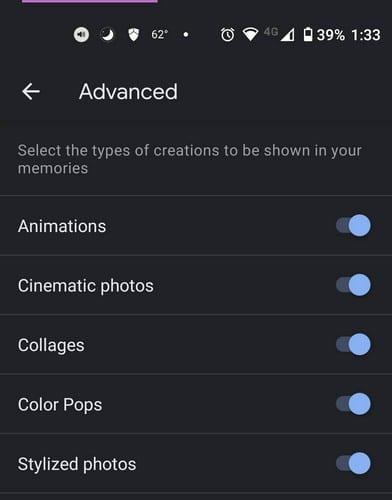
Stäng bara av den blå cirkeln till höger så är du igång. Det är också möjligt att radera funktionsminnen som:
Tack vare dessa alternativ har du mer kontroll över vad du ser på Google Foto. Efter att ha tagit en stund att göra några justeringar ser du bara det du vill se. Inaktiverade du många alternativ? Låt mig veta i kommentarerna nedan, och glöm inte att dela artikeln med andra på sociala medier.
Förlora aldrig en annan bild eller video igen genom att säkerhetskopiera dina WhatsApp-media till Google Foton.
Vill du få någon att tro att du åkte till Paris? Se hur du kan ändra platsen på vilken bild och video som helst på Google Foto.
Letar du efter ett Google Foto-alternativ? Så här kan du ladda ner allt ditt innehåll i några enkla steg.
Radera oönskade bilder permanent i Google Foto genom att ta ut papperskorgen. Det finns ingen anledning att vänta 60 dagar på att Google ska göra det.
Se hur du kan komma åt kommentarerna på dina delade Google Fotoalbum och hur du kan radera eller rapportera dem.
Upptäck stegen att följa när du inte vill se en specifik kontakt eller husdjur i dina Google Photo Memories.
Använder du flera Google-konton på Android och PC och vet inte hur man ändrar standard Google-konto? Läs vidare för att lära dig de hemliga stegen.
Facebook-berättelser kan vara mycket roliga att göra. Här är hur du kan skapa en berättelse på din Android-enhet och dator.
Fyller det på din Android? Lös problemet med dessa nybörjarvänliga tips för alla enheter.
Hur man aktiverar eller inaktiverar stavningskontrollfunktioner i Android OS.
En handledning som visar hur du aktiverar utvecklaralternativ och USB-felsökning på Samsung Galaxy Tab S9.
Älskar du att läsa e-böcker på Amazon Kindle Fire? Lär dig hur du lägger till anteckningar och markerar text i en bok på Kindle Fire.
Jag ger en lista över saker du kan prova om din Android-enhet verkar starta om slumpmässigt utan uppenbar anledning.
Vill du lägga till eller ta bort e-postkonton på din Fire-surfplatta? Vår omfattande guide går igenom processen steg för steg, vilket gör det snabbt och enkelt att hantera dina e-postkonton på din favorit enhet. Missa inte denna viktiga handledning!
En handledning som visar två lösningar på hur man permanent förhindrar appar från att starta vid uppstart på din Android-enhet.
Behöver du nedgradera en app på Android-enhet? Läs den här artikeln för att lära dig hur du nedgraderar en app på Android, steg för steg.












